Smart Spot Starter Kit のユーザ・ガイド¶
イントロダクション¶
シンプルで直感的な方法でスマート・スポットを始めるために、明らかな教育目的を 持った Smart Spot Starter Kit というオープンソース・ソリューションを開発 しました。このキットを入手して、このガイドに従うだけで、デバイスを管理し、 スマートフォンに接続しているデバイスとは別にボード・センサからデータを取得する ことができます。
これを実現するために、私たちはフィジカル Web のようなテクノロジーを活用して います。ネイティブのアプリケーションをインストールする必要はなく、Bluetooth 経由でデジタル・コンテンツの "push" 通知を送信するデバイスにより、ユーザは スマートフォン経由でやり取りします。
スマート・スポットは、大気汚染を監視するために、特定の地点で NO2, CO, SO2, O3 をリアルタイムで測定します。マス・フロー・コントローラとゼロ・エア・ジェネレータ を備えた洗練された高精度ラボでは、機械学習アルゴリズムを使用して、センサ感度の 精度を向上させ、相互感度の影響を軽減しています。
スマート・スポットによって収集されたデータの管理と管理のために、メンテナンス・ プラットフォームが必要です。私たちのデバイスは、FIWARE のような、OMA LWM2M を 使用するプラットフォームでリモート管理できます。スマート・スポットデータを管理 するために FIWARE を導入し、既存の FIWARE エコシステムに私たちのソリューションを 統合しています。
オプションで、このシステムは、スマートフォンの WiFi スイッチ・オンを使用している 人を検出し、特定の地域の人ごみに関する情報を提供します。
あなたは何が必要ですか?¶
Smart Spot Starter Kit には何が含まれていますか :
- ESP32 DevKitC:

- Starter Kit のファームウェア
- フィジカル Web
- 群衆のモニタリング
- LwM2M サーバ
- I2C センサとの統合
- GPIO ドライバ
- 拡張ボード:
- 温度、湿度および圧力センサ
- 加速度計とジャイロスコープ
- 光度センサ
- RGB led
- GPIO Led
- マイクロ USB ケーブル
- スマート・スポット・大気質の拡張ボード
- I2C ケーブル (拡張ボードに同梱)

-
4 x ガス・センサ:
- 二酸化硫黄 (赤色)
- オゾンと二酸化窒素 (黄色)
- 一酸化炭素 (緑色)
- 二酸化窒素 (オレンジ)

入門¶
デバイス構成¶
この章は、Windows ユーザのためのガイドです。別の OS を使用している場合は、次の リンクで詳細を見つけることができます : ESP-IDF
-
まず、このリンクをクリックして、ESP32 ツールチェーン をダウンロードする必要があります。解凍して安全な場所に置きます。このガイド では、環境が "C:\" に配置されていることを前提としています。
-
ESP32 API も必要です。ダウンロードするには、端末を開いて IDF を配置する ディレクトリに移動し、次のコマンドを使用します :
$ git clone --recursive https://github.com/espressif/esp-idf.git $ git checkout tags/v3.0-rc1 $ git submodule update –initPCを再起動するたびに、次のコマンドを使用して、IDF\ _PATH を定義する必要 があります。
$ export IDF\_PATH="C:/msys32/home/user-name/esp/esp-idf"パスを永続的に設定する場合は、次のリンクを参照してください : https://bit.ly/2KxiunW
-
Smart Sport Firmware をダウンロードする時間です。次のコマンドを使用して、 別のディレクトリにある端末を開き、ファームウェアをクローンする必要が あります :
$ git clone –-https://github.com/HOP-Ubiquitous/SmartSpot\_SmartSDK\_Firmware.git -
すべてをダウンロードしたら、ファームウェアをフラッシュするために、ESP32 ツールチェーンを開きます。ツールチェインを配置したディレクトリに移動し、 mingw32 ファイルを実行します。
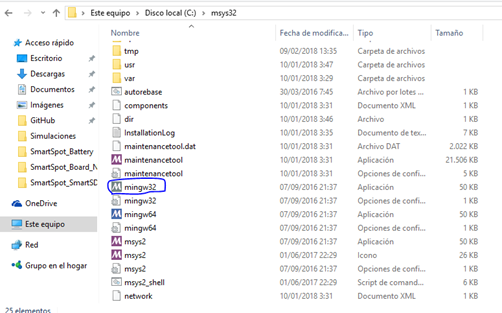
-
ESP32 を PC に接続します。その後、デバイス・マネージャに行き、そのポート 番号 "COM3" を探します。
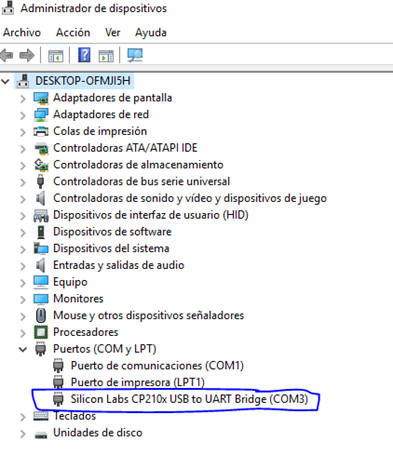
ESP32 を フラッシュできない場合は、ドライバをダウンロードする必要が あります。ここでダウンロードしてください。
-
ESP32 を点滅させる時です。Mingw32 ターミナルを開き、ポートと bootloader.bin, smartspot-esp32.bin, partitions_singleapp.bin, esptool.py のディレクトリをコピーします。
- esptool.py ディレクトリ
- ポート
- Bootloader.bin ディレクトリ
- smartspot-esp32.bin ディレクトリ
- partitions_singleapp.bin ディレクトリ
次のコマンドの太字で置き換えます :
$ python /c/Users/HOPU/GitHub/esp-idf/components/esptool_py/esptool/esptool.py --chip esp32 --port COMX --baud 115200 --before default_reset --after hard_reset write_flash -z --flash_mode dio --flash_freq 40m --flash_size detect 0x1000 C:/Users/HOPU/GitHub/SmartSpot_SmartSDK_Firmware/bootloader.bin 0x10000 C:/Users/HOPU/GitHub/SmartSpot_SmartSDK_Firmware/smartspot-esp32.bin 0x8000 C:/Users/HOPU/GitHub/SmartSpot_SmartSDK_Firmware/partitions_singleapp.binコマンド全体をコピーし、ESP32 のフラッシュに使用します。
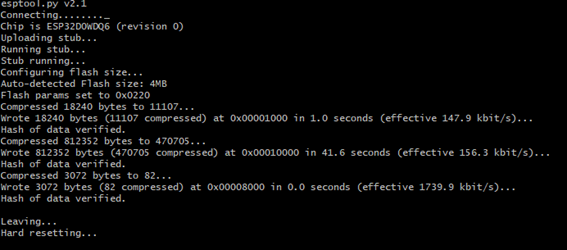
ファームウェアを正常にフラッシュすると、上記のようなメッセージが表示 されます。
拡張ボードの統合¶
デバイスのエンドポイントがわからない場合は、シリアル・ポートのログを使用するため に、このコマンドを使用できます。ポート設定を使用することを忘れないでください :
$ miniterm.py COMX 115200エンドポイントは次のようになります :

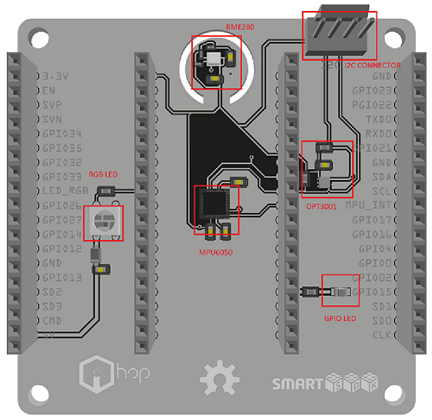
これは、拡張ボードのコンポーネントの詳細なリストです :
-
Bme280 : このよく知られている Bosch のセンサは、±3%の精度で湿度、±1 hPa の絶対精度の気圧、±1.0°C の精度で温度を測定します。SPI または I2C のどちら でも使用できます。
-
Mpu6050 : このセンサには、MEMS 加速度センサと MEMS ジャイロが1つのチップに 搭載されています。これは、各チャンネルの 16ビットアナログ/デジタル変換 ハードウェアが含まれているため、非常に正確です。そのため、x, y, z チャンネルを 同時にキャプチャします。センサは I2C バス・インターフェースを使用します。
-
Opt3001 : 可視光の強度を測定するセンサです。センサのスペクトル応答は、人間 の目の明所応答に緊密に一致し、顕著な赤外線拒絶を含みます。
-
WS2812 : インテリジェント制御 LED 光源で、制御回路と RGB チップが 5,050個 の部品で構成されています。内部には、デジタル・ポート・ラッチおよびリシェイプ 増幅ドライブ回路が内蔵されています。各色は異なる意味を持ち、スマート・スポット の現在の状態を表します :
- Purple :ソフトウェアを起動します
- Blue : グローバル・コネクティビティに接続します
- Orange : ブートストラップ中。LwM2Mサーバへの接続中
- Green : デバイスが完全に機能しています
- GPIO Led : 単に ESP32 の GPIO ピンで制御される Led です。ダッシュボード から管理、および、オン/オフを切り替えることができます。
拡張ボードは完全にプラグ・アンド・プレイです。以前に ESP32 を正しくフラッシュ していたのであれば、ESP32 のプラグを差し込むだけで済みます。

ガス・センサの統合¶
アイデアは、Smart Spot Starter Kit とガス・センサを接続することです。利用可能な ガスの間で、大気の質 (OMS によって必要とされるガス) を定量するのに最も重要なもの を選択しました。最も興味深いのはユース・ケースだけでなく、測定の訂正を実行する 興味深いガスです :
-
NO2: 二酸化窒素 (インスタンス0)
-
O3: オゾン (インスタンス1)
-
CO: 一酸化炭素 (インスタンス2)
-
SO2: 二酸化硫黄 (インスタンス3)
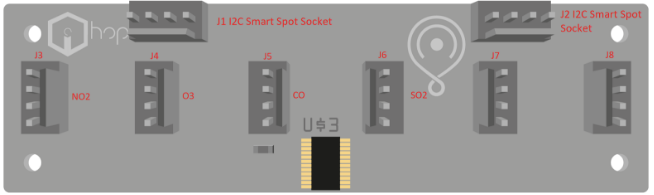
拡張ボードとスマート・スポット大気質の拡張ボードの接続を行うには、I2C ケーブルを 2つの I2C スマート・スポットコネクタのいずれかに接続するだけです。I2C ガス・ コネクタに関して、すべてのポートはガスと一致しなければなりません :
| ポート | ガス |
|---|---|
| J3 | NO2 |
| J4 | O3 |
| J5 | CO |
| J6 | SO2 |
| J7 | 進行中の作業 |
| J8 | 進行中の作業 |
スマート・スポット LwM2M クライアントは、ガス・センサの興味深い変数に関する情報 を提供するために特別に作成された "SmartSpot ガス濃度" と呼ばれる独自の OMA LwM2M オブジェクトと、標準IPSO アライアンスの濃度オブジェクトの両方を提供 します。この最後のものに関する情報と仕様はこのリンク にあります。
これらのオブジェクトはマルチインスタンスです。各被分析物 (測定されるガス) は、 ID インスタンスを有しています。たとえば、CO の現在の濃度値を知りたい場合、 3325/2/5700 のリソースを読み取る必要があります。
デバイスのデプロイメント¶
スマート・スポットには、デバイスが接続される事前設定された WiFi ステーションが あります。このアクセス・ポイントは、スマートフォン、GSM ルータ、一般的な WiFi アクセス・ポイントから簡単にデプロイすることができます...
デフォルトの設定は次のとおりです : SSID name: defaultSSAP Password: defaultSSAP1234
デバイスをネットワークに接続するには、スマートフォン (HotSpot) またはルータに デフォルトのSSID 名とパスワードでアクセス・ポイントを作成する必要があります。 このアクセス・ポイントが作成されると、デバイスは自動的に接続されます。
Wi-Fi ホットスポットを使用すると、モバイル・データ接続をスマートフォンで ワイヤレスで共有できます。"Wireless & Network" の "Settings" メニューで、Wi-Fi ホットスポットを有効にする場所を確認します。上記の SSID とパスワードを変更する 必要があります。
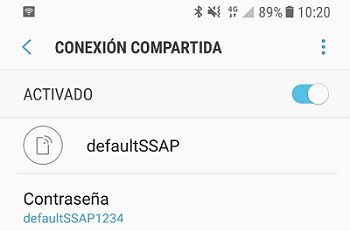
インフラストラクチャのデプロイ¶
ユーザとデバイスとの間の対話および構成を容易にするために、 FIWARE インフラストラクチャがデプロイされます。これにより、LwM2M クライアントの 接続と設定、データの保存、およびカスタムアプリケーションの構築が可能になります。 デバイスを接続する LwM2M サーバがある場合は、このセクションを飛ばすことが できます。
前提条件¶
構成¶
アーキテクチャ内のサービスは、docker-compose ファイルを使用してデプロイ されます。すべてのドキュメントとコードがここ にあります。
リポジトリは、次のコマンドで簡単に複製できます :
$ git clone https://github.com/HOP-Ubiquitous/fiware-docker-infrastructureUbuntu ユーザ¶
したがって、構成オプションはこのファイルで明示的に宣言されます。複雑な構成の サービスについては、簡単な説明が追加されています。
HOP Ubiquitous の github で見つけることができるガイドラインは、ローカル・ホスト の展開を想定していることを考慮してください。分散デプロイメントを行っている場合 は、適切なポートを開き、IP のアドレスが互いに異なる別のホストをお互いにデプロイ してください。
Windows ユーザ¶
Windows ユーザは、PC に Ubuntu を実行するために仮想マシンをインストールする必要 があります。VirtualBox はこの問題解決のオプション です。新しい仮想マシンを作成し、名前を選択し、Linux と Ubuntu の32ビットまたは 64ビットのバージョンを入力します。次のダイアログ・ウィンドウで、仮想マシンで使用 するオプションを選択します。
仮想マシンをはじめて起動すると、VirtualBox は Ubuntu インストールファイルに ついて質問します。このウィンドウのダイアログでファイルを検索すると、Ubuntu が インストールを開始します。
Smart Spot Open Hardware を正しく動作させるには、ネットワーク・アダプタが "bridge adapter mode" であることを考慮する必要があります。このオプションは、 VirtualBox / configuration / network にあり、"connect to" をドロップ・ダウン して、"Bridge adapter" を選択します。
デプロイされたサービス¶
IoT Agent の設定¶
OMA LwM2M 情報モデルを OMA NGSI エンティティ、属性およびメタデータにマッピング することができるように、対応を反映した構成ファイルが作成されます。 docker-compose/ ディレクトリの config.js には2つのブロックがあります :
-
LwM2M Serverの設定。サーバポート、使用されているコンテンツ形式、サービスの ログ・レベルなどの設定を指定します
-
NGSI 構成。http サーバ、ストレージ、プロトコル間のマッピングに関する情報を 指定します。一方、動的な構成はサービス API を使用して実行できます。 このサービスの postman コレクションは、スケルトン・テンプレートを提供します。
コンポーネントの詳細については、LwM2M IoT エージェントガイド を参照してください。
Cygnus の構成¶
agent.conf 情報が保持されるチャネルとデータベースを設定するには、agent.conf ファイルをdocker-compose/ ディレクトリに設定する必要があります。このファイルは 設定ファイルとして Docker コンテナにロードされます。デフォルトでロードされる ファイルの例は、この url にあります。以前の例では、 さまざまなコネクタのそれぞれをデータベースに初期化する方法を確認できます。
Orion に届く情報を永続化させるためには、コールバックの URL として Cygnus を設定 して、Orion にサブスクリプションを作成する必要があります。 作成するサブスクリプションの例は、メインディレクトリ内の postman コレクションにあります。コンポーネントの詳細については、Cygnus Guide を参照してください。
QuantumLeap, Crate, Grafana の設定¶
これらの3つのコンポーネントは共同して、Orion Context Broker の情報を視覚的に表現 します。QuantumLeap は、サブスクリプションを通じて Orion から情報を受け取り、 その情報を Crate データベースに格納するライブラリです。最後に、grafana コンテナ は、デプロイされた Crate データベースをデータソースとして設定できるユーザ・ インタフェースを使用して Web サービスを起動します。このサービスの相互作用の詳細 なガイドは、use-cases/ ディレクトリにあります
Perseo-core と Perseo-fe の構成¶
Perseo CEPは、複雑なイベント処理 (CEP) モジュールです。このモジュールでは、 Perseo-core はルール・エンジンである Perseo CEP のバックエンドです。着信イベント をチェックし、何らかのアクションが必要な場合は、POST リクエストを通じて Perseo-fe を呼び出します。Perseo-fe は定期的に、Perseo-core ルールのセットを リフレッシュします。Perseo-core が Perseo-fe にアクションを送信するとき、それは SMS、電子メール または HTTP によるアクションの送信を担当します。このサービスの 相互作用の詳細なガイドは use-cases/ ディレクトリ にあります。Perseo CEP が通知を 送信するためには、以下のサーバを設定している必要があります。docker-compose/ ディレクトリに含まれる docker-compose.yml ファイル。Perseo 設定で使用できる 環境変数は、この URL にあります。
ビルド、デプロイ、実行¶
アーキテクチャの構築と実行には、以前のステップである IoT Agent コンテナのビルド を含む必要がある docker-composeを 使用する必要があります。これは、LWM2M IoT Agent の未熟状態によるものです。 現時点では、コードにいくつかの変更が必要です。このため、デバイスと Orion の 相互運用性を保証するために、変更されたソースコードが提供されています。
LWM2M IoT Agent を構築¶
IoT Agent フォルダ内で次のコマンドを実行します :
$ docker build -t "iotagent:latest" $(pwd)IoT Agent がその設定を受信するためには、config.js ファイルが docker-compose ディレクトリ (fiware-docker-infrastructure/docker-compose/config.js) に存在して いなければなりません。このディレクトリには、デバイスと orion との間でマッピング する必要がある情報が含まれます。このセクションでは、これらのセクションの概要と 構成方法について説明します :
-
`config.lwm2m`: このセクションは、設定している Lwm2m サーバ、LwM2M リクエストを受信するポート、デフォルトのデバイス・タイプ、使用されている プロトコルに関する設定です
-
`config.ngsi`: このセクションは、LwM2M IOT-Agent と対話する予定のサービスと デバイスに関する設定です。
- `ContextBroker`: Orion Context Broker のホスト ip とポートをここで 修正する必要があります。
- `server`: サーバのポートを別のポートで実行したい場合にのみ、サーバ・ ポートを変更します。デフォルトのポートは4042です。この同じポートは、適切な IP アドレスを指定して、providerURL にも設定する必要があります
- `deviceRegistry`: デバイス登録を格納するために使用されるデータベース・ タイプです。mongodb インスタンスでなければなりません
- `mongodb`: MongoDB の ip、ポート、および データベースの名前です
- `types`: これは最も重要なセクションの1つです。このセクションでは、
デバイス・タイプのリソース・マッピングが指定されます。デフォルトとして
残すことができる一連のセクションはありますが、以下のセクションはありません
- `lazy`:このセクションでは、読みたい LwM2M リソースを指定します。 名前とタイプをそれぞれ修正する必要があります
- `active`: 今回はアクティブなリソースのため、レイジー・セクション・ バスに似ています。IoT Agent は、デバイス接続後にすべてのアクティブな リソースにオブザーバを設定します
- `lwm2mResourceMapping`: このセクションは、遅延リソースとアクティブ・ リソースをマッピングするために読み込まれる必要な OMA-LwM2M リソースを 設定するセクションです
- `providerURL`: LwM2M IOT Agent API が利用可能になる URL です。サーバ・ セクションの指定されたポートは、ここで同じである必要があります。
このファイルには、HOP Ubiquitous の gitHub にある FIWARE Docker インフラストラクチャの例として、config.js ファイルが あります。そのリポジトリの readme ファイルには、Docker インフラストラクチャを 展開するための完全なガイドがあります。
docker-compose によるアーキテクチャの構築¶
docker-compose.yml ファイルを見てください。このファイルでは、ホストマシンと内部 にデプロイされる Docker コンテナとの間のポート・マッピングを見つけることが できます。マッピングの左側にあるすべてのポートに到達可能であることを確認します。 例えば :
...
iotagent:
image: iotagent
ports:
- "5693:5683/udp"
...Docker コンテナの 5683 に接続されてい ホスト・マシンの 5693 ポートは、 ネットワークから到達可能でなければなりません。
次のコマンドは Docker コマンドです。現在のインストールでは、root 権限を持たない コマンドを実行することはできません。この問題を解決するには、現在のユーザを Docker グループに追加する必要があります。グループが存在し、実行できることを 確認します :
$ sudo gpasswd -a $USER dockerこれで、root ユーザでのアクセスなしですべての docker コマンドを実行できるように なりました :
まず、docker-compose コマンドを実行できるようにするには、docker-compose ディレクトリに移動する必要があります。その後、インフラストラクチャを立ち上げる ことができます。
インフラストラクチャを立ち上げます :
$ docker-compose upバックグラウンドでインフラストラクチャを起動します :
$ docker-compose up -dインフラストラクチャを停止します :
$ docker-compose down停止した Docker のすべてのコンテナを消去します :
$ docker rm $(docker ps -a -q)デバイスを初期化 : ブートストラップ¶
すべての LwM2M デバイスは、ブートストラップと呼ばれる前の手順が必要です。 このようにして、デバイスは接続する LwM2M サーバのアドレスを取得します。この手順 を実行するには、このガイドでは、Leshan Bootstrap サーバを使用します。Leshan は Eclipse Foundation による LwM2M サービスに関するオープンソース・プロジェクト です。オンラインのブートストラップ・サーバを 含む、一連の優れたサービスを提供します。
既に取得しているデバイスでは、Leshan はすでにブートストラップ・サーバとして設定 されています。Leshan の Web サイトでは、次のデータを入力してデバイスを登録する 必要があります :
-
クライアントエンドポイント : デバイスは固有のエンドポイント名を持っています。 (たとえば、HOP240ac403f14e)
-
LwM2M サーバ の URL : たとえば、"coap://iotAgentIP:ioTAgentPOR"。お使いの デバイスが "iotAgentIP" に接続できるネットワークに接続されていること、 またインターネットに接続されていることを確認してください
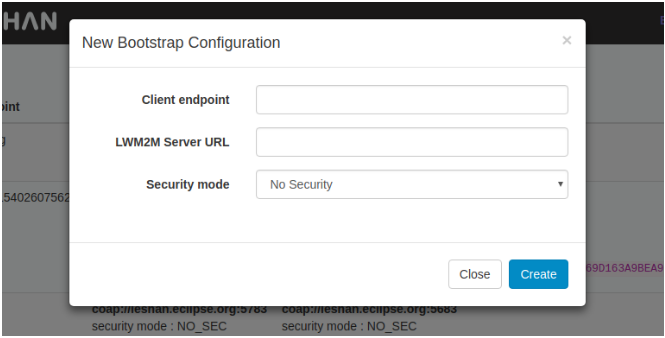
このプロセスが完了すると、デバイスはオンになり、ブートストラップ手順を実行する 準備が整います。
LWM2M のデプロイメントをテスト¶
-
すべてが実行され、デバイスがオンになると、デバイスと FIWARE サービス間の通信が 開始され、次のような GET リクエストを ORION Context Broker に送信してテスト できます。
- Orion から 50 のエンティティを取得 : このリクエストは、ORION Context Broker が格納しているエンティティを50の制限で取得します
curl --header "fiware-service:SmartSpot" http://orionIP:orionPORT/v2/entities?limit=50- Orion からデータ・モデルとしてエンティティを取得 : このリクエストは前の ものと同じになりますが、エンティティを FIWAREデータ・モデル・フォーマット で取得できます
curl --header "fiware-service:SmartSpot" http://orionIP:orionPORT/v2/entities?options=keyValues&limit=50- GET types v2 : ヘッダとして指定された、fiware-service エンティティの 登録済み属性のタイプを取得します
curl --header "fiware-service:SmartSpot" http://orionIP:orionPORT/v2/types -
以上のステップがすべて正しく実行されると、リクエストされた情報が検索され、 ORION API はあらゆる種類のアプリケーションで使用できる状態になります。
-
詳細については、次のリンクを参照してください :
互換性とバージョン¶
docker-compose サービス記述は、大半のサービスでバージョン・タグを使用しません。 これは、プルを実行する時点でのサービスの最終バージョンの使用を意味します。 MongoDB バージョンや IoT Agent のように、ホスト・マシンにビルドする必要がある 例外がいくつかあります。
必要なこと¶
FIWARE セキュリティ・スタックを追加します。必要なユーザ・ケースにコンポーネント を適合させて、異なる docker-composes を作成します。ダイアグラムを変更し、 perseo のドキュメントを追加してください。
拡張性¶
HOP Ubiquitous からは、デプロイ可能なサービスの拡張にかなり関心があります。 他の FIWARE コンポーネントに関する経験があれば、お気軽にお問い合わせください。
Maintainers¶
german@hopu.eu (FIWARE 設定)
joseluis@hopu.eu (FIWARE 設定)
felipe@hopu.eu (FIWARE 設定)
rafa@hopu.eu (Device 設定)
既知の問題点¶
現在、IoT Agent のメモリの問題が発見されています。このエラーはサービス停止を 意味し、このため、再起動条件は、docker-compose ファイルで提供されます。